はじめに
eden LMSでは、フォームセクションの内容をテンプレート(Excelファイル、またはcsvファイル)を使って、まとめてアップロードすることができます。設問数の多いアンケート等を作成する際にご利用いただくと便利です。
手順
STEP1: 「セクションの追加」をクリックする
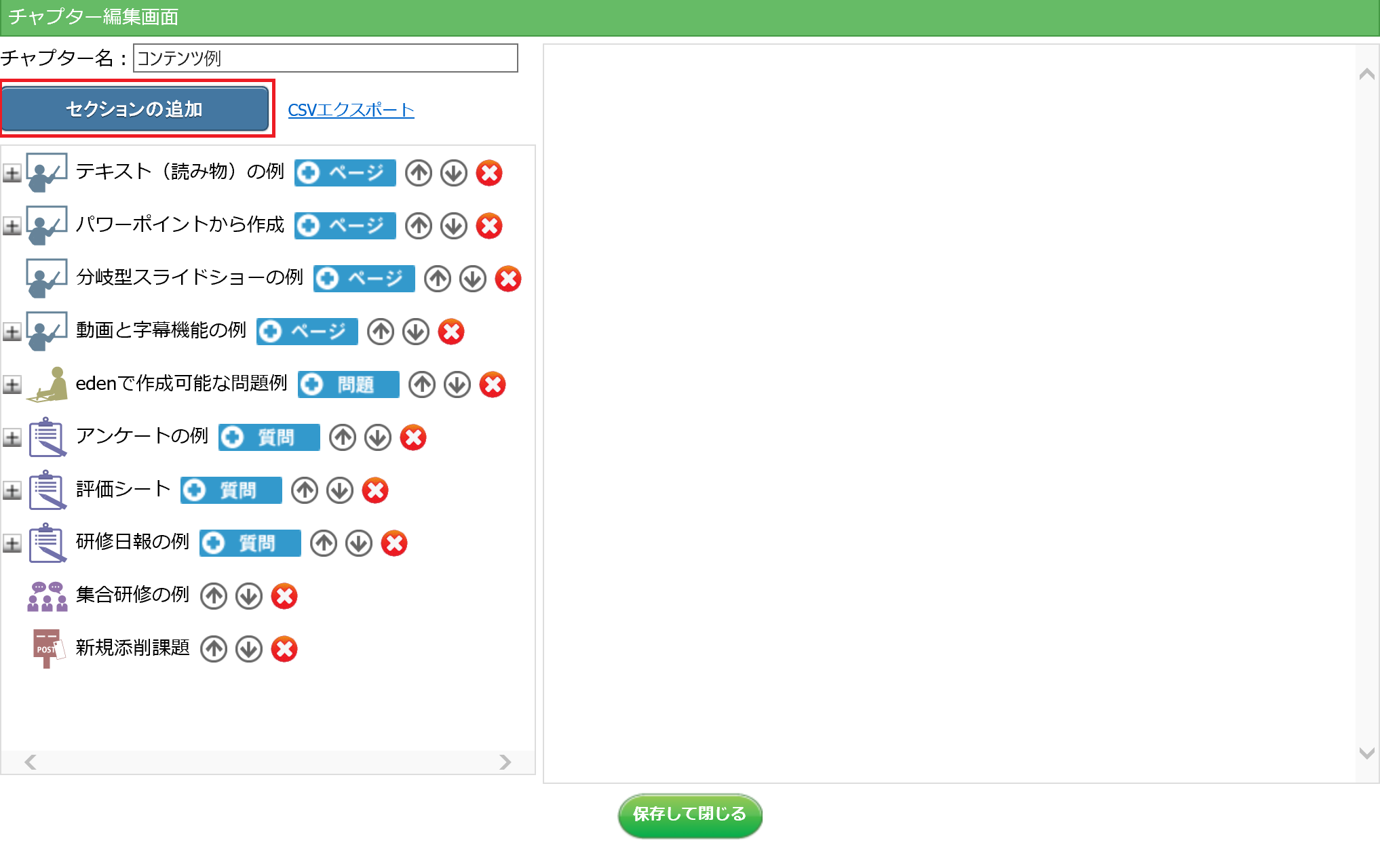 チャプター編集画面で「セクションの追加」をクリックします。
チャプター編集画面で「セクションの追加」をクリックします。
STEP2: 「フォームセクションをファイルでアップロード」を選択する
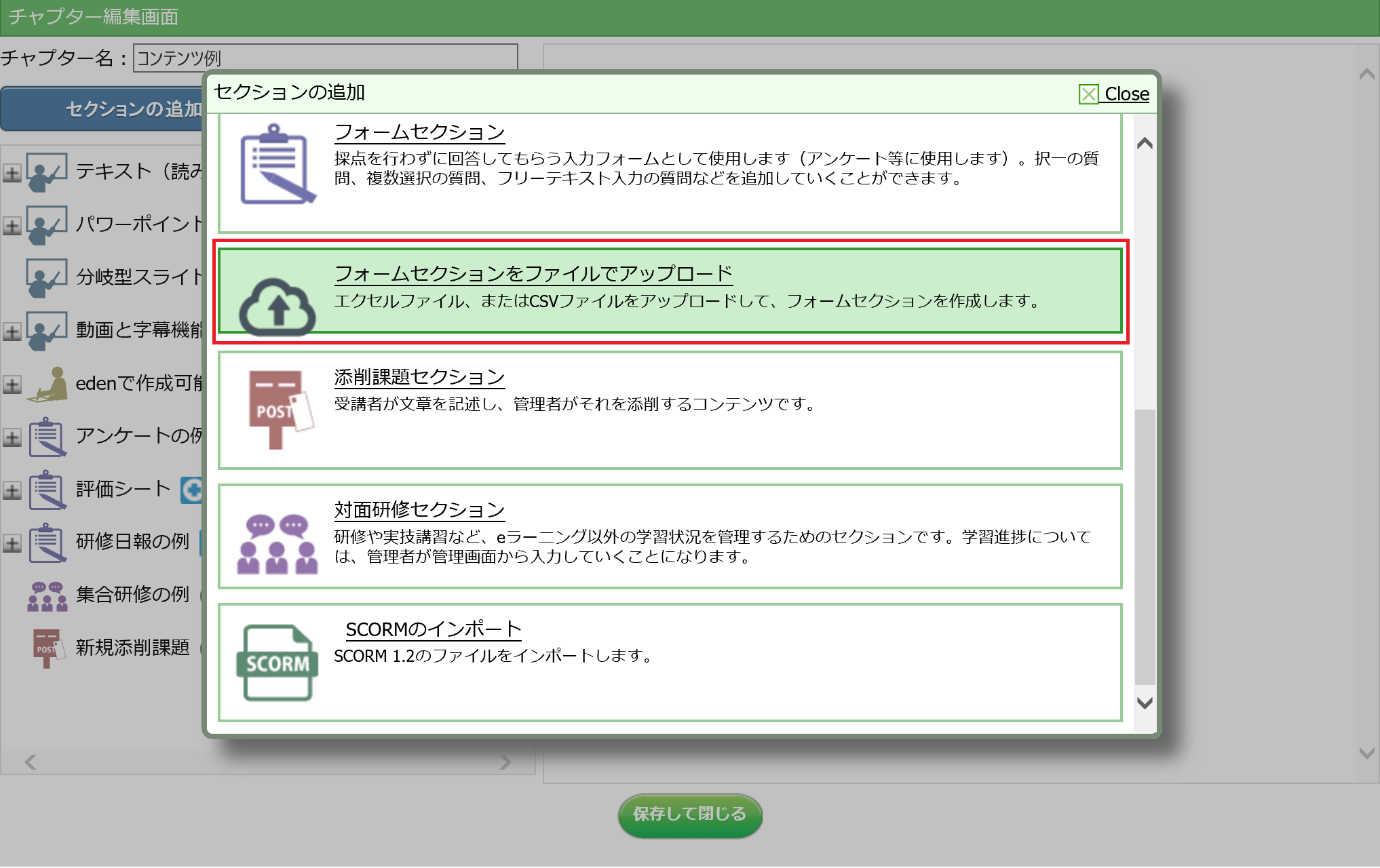 「フォームセクションをファイルでアップロード」をクリックします。
「フォームセクションをファイルでアップロード」をクリックします。
STEP3: テンプレートをダウンロードする
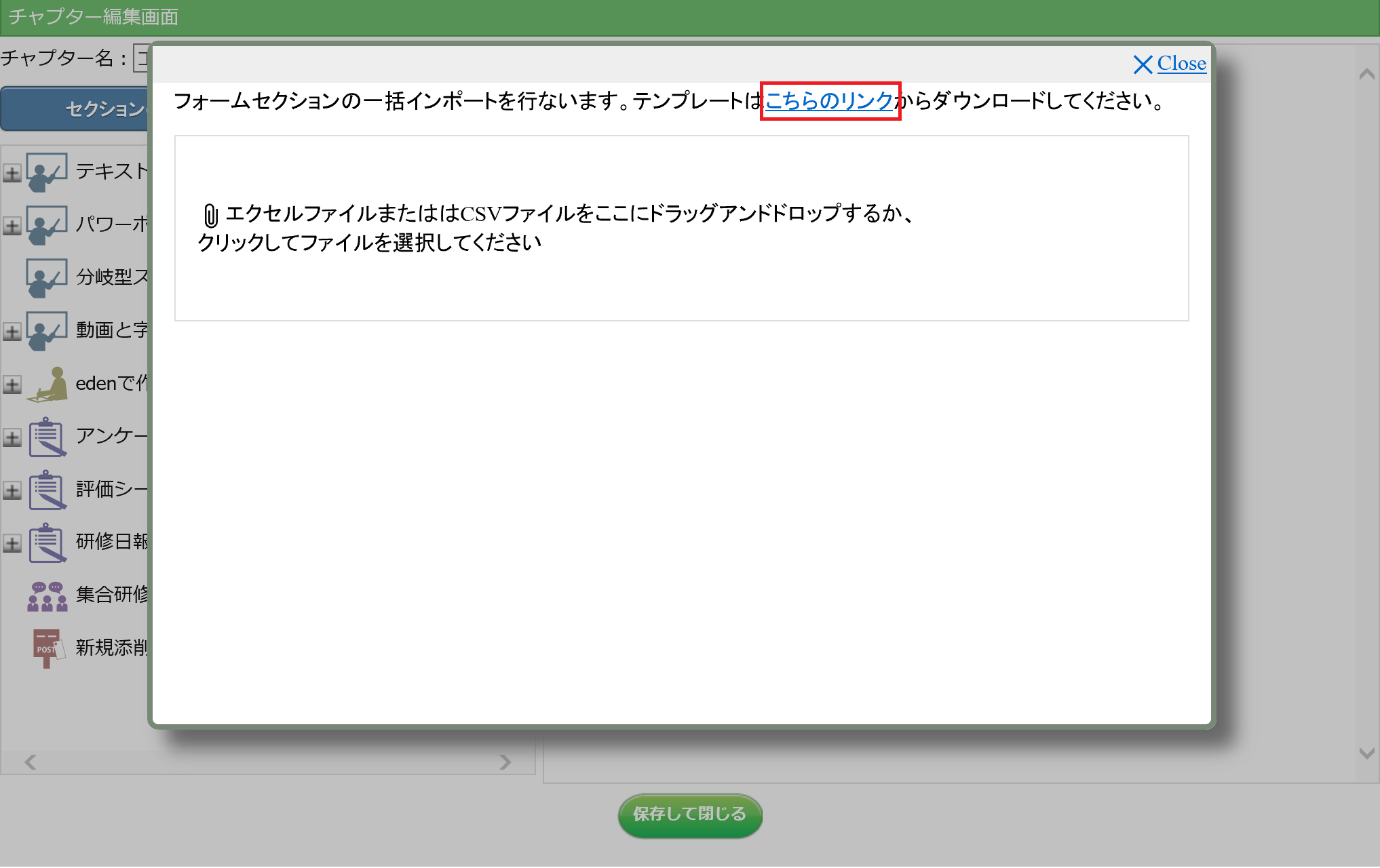 「こちらのリンク」をクリックし、登録用のテンプレートをダウンロードします。
「こちらのリンク」をクリックし、登録用のテンプレートをダウンロードします。
STEP4: テンプレートを編集する
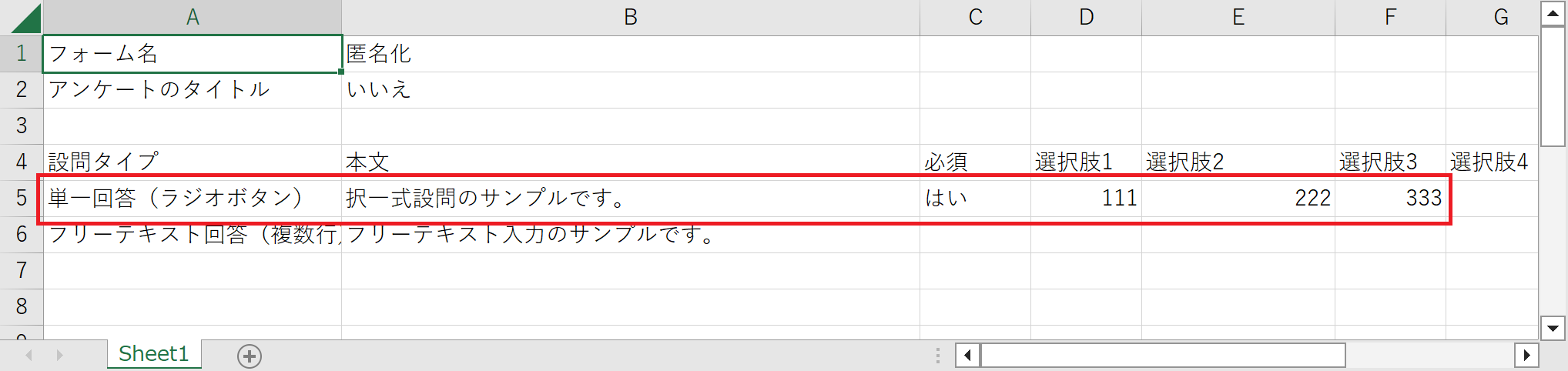 ダウンロードしたテンプレートで、内容を編集します。(設問は、1行につき1つ、作成いただく形です)
ダウンロードしたテンプレートで、内容を編集します。(設問は、1行につき1つ、作成いただく形です)※作成ができたら保存しておきましょう。
・フォーム名:フォームセクションの名前を入力します。
・匿名化:匿名アンケートにしたい場合は「はい」と入力します。
・設問タイプ:設問の種類を設定します。
・本文:設問の本文(質問文)を入力します。
・必須:回答必須にしたい場合は「はい」と入力します。
・選択肢1~10:設問タイプで「単一回答」もしくは「複数回答」の場合に、必要な分だけ選択肢を入力します。
MEMO
テンプレートへの記入イメージがつきにくい場合には、ダウンロードしたファイルを一旦そのままアップロードして、作成されたフォームセクションを確認するとイメージがつきやすいです。STEP5: ファイルをアップロードする
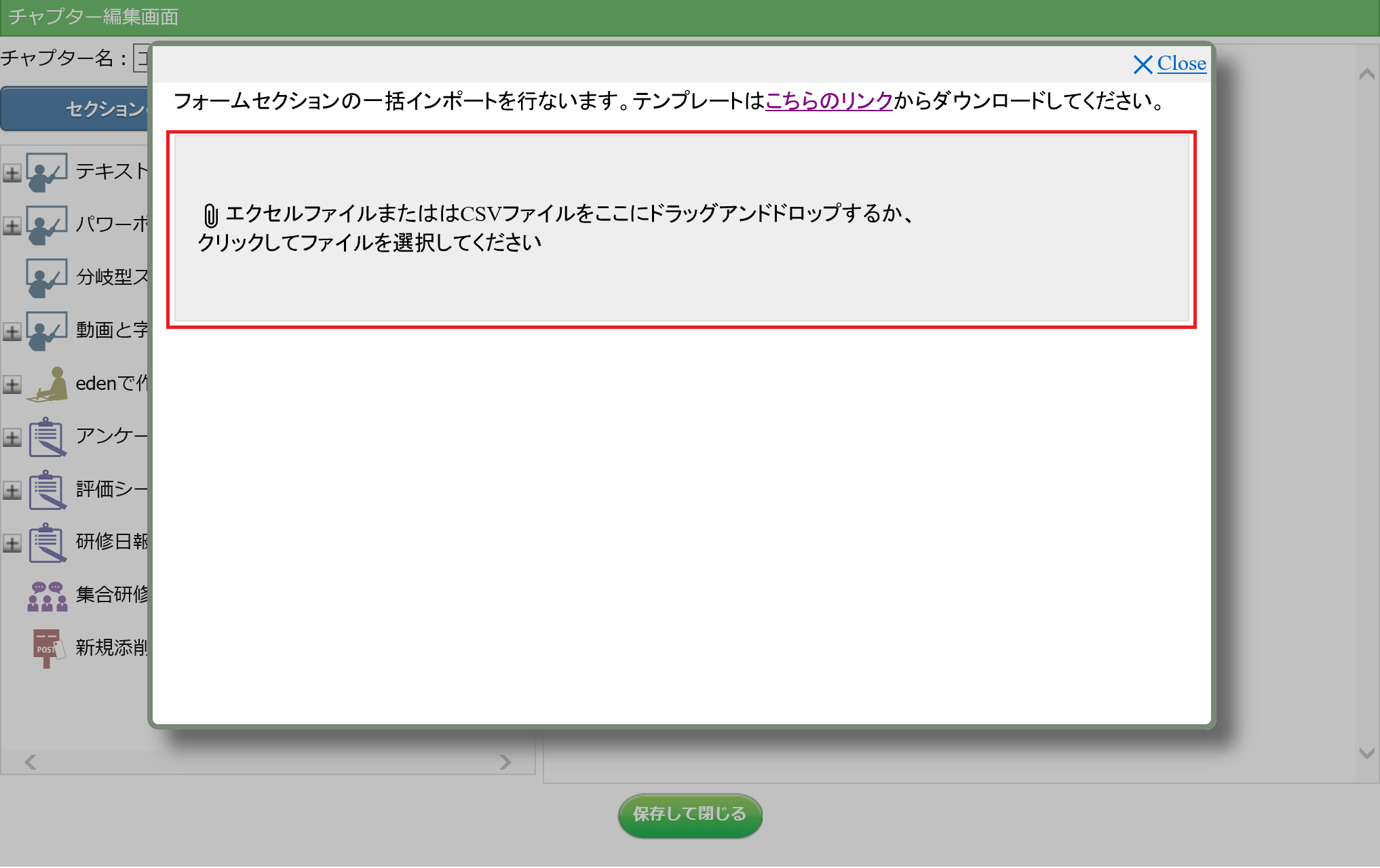 枠内にファイルをドラッグアンドドロップするか、枠をクリックの上、ファイルを選択します。
枠内にファイルをドラッグアンドドロップするか、枠をクリックの上、ファイルを選択します。
STEP6: 内容を確認し、確定する
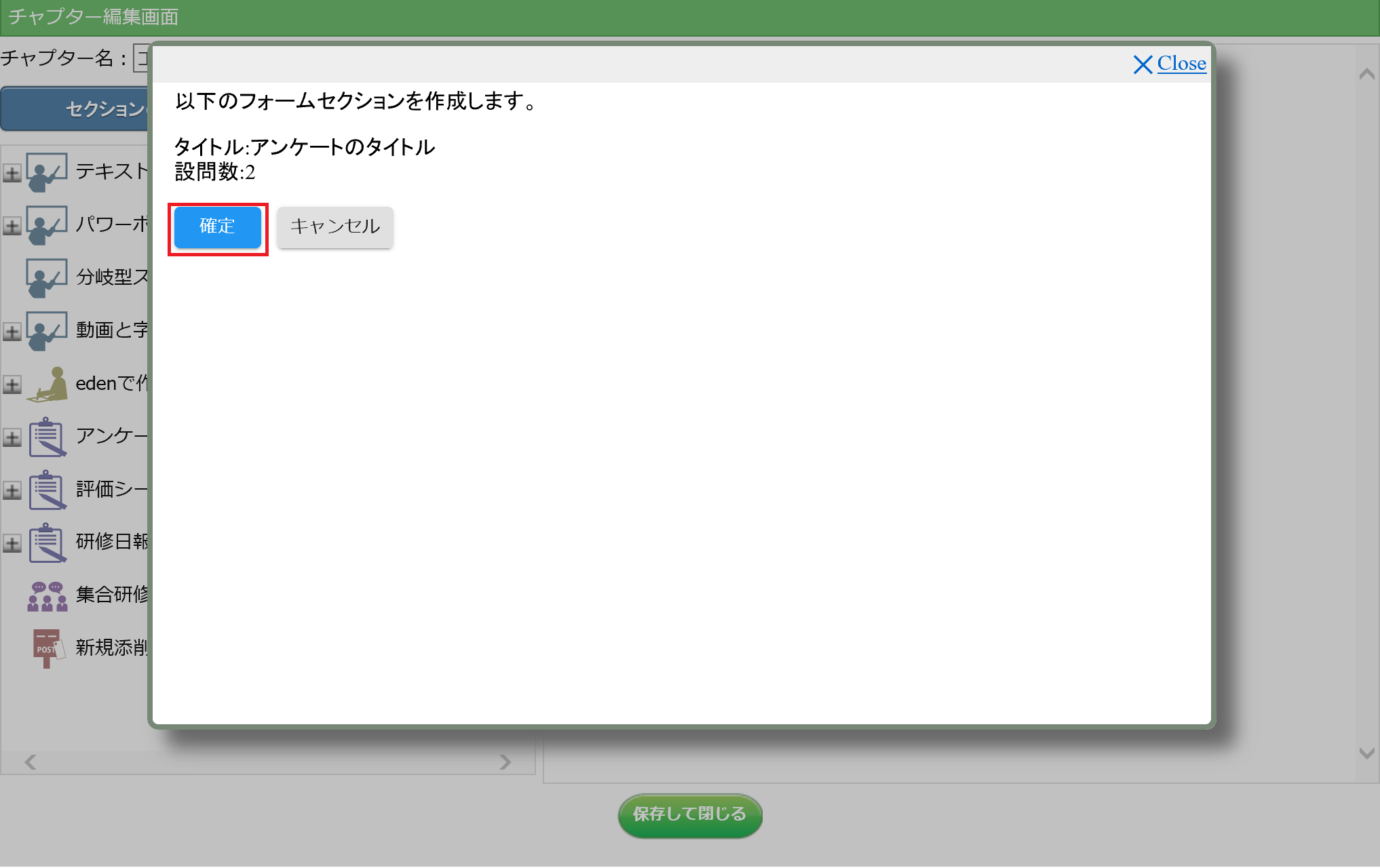 確認画面が表示されますので、問題なければ「確定」をクリックします。
確認画面が表示されますので、問題なければ「確定」をクリックします。
STEP7: メッセージ内容を確認し、OKをクリックする
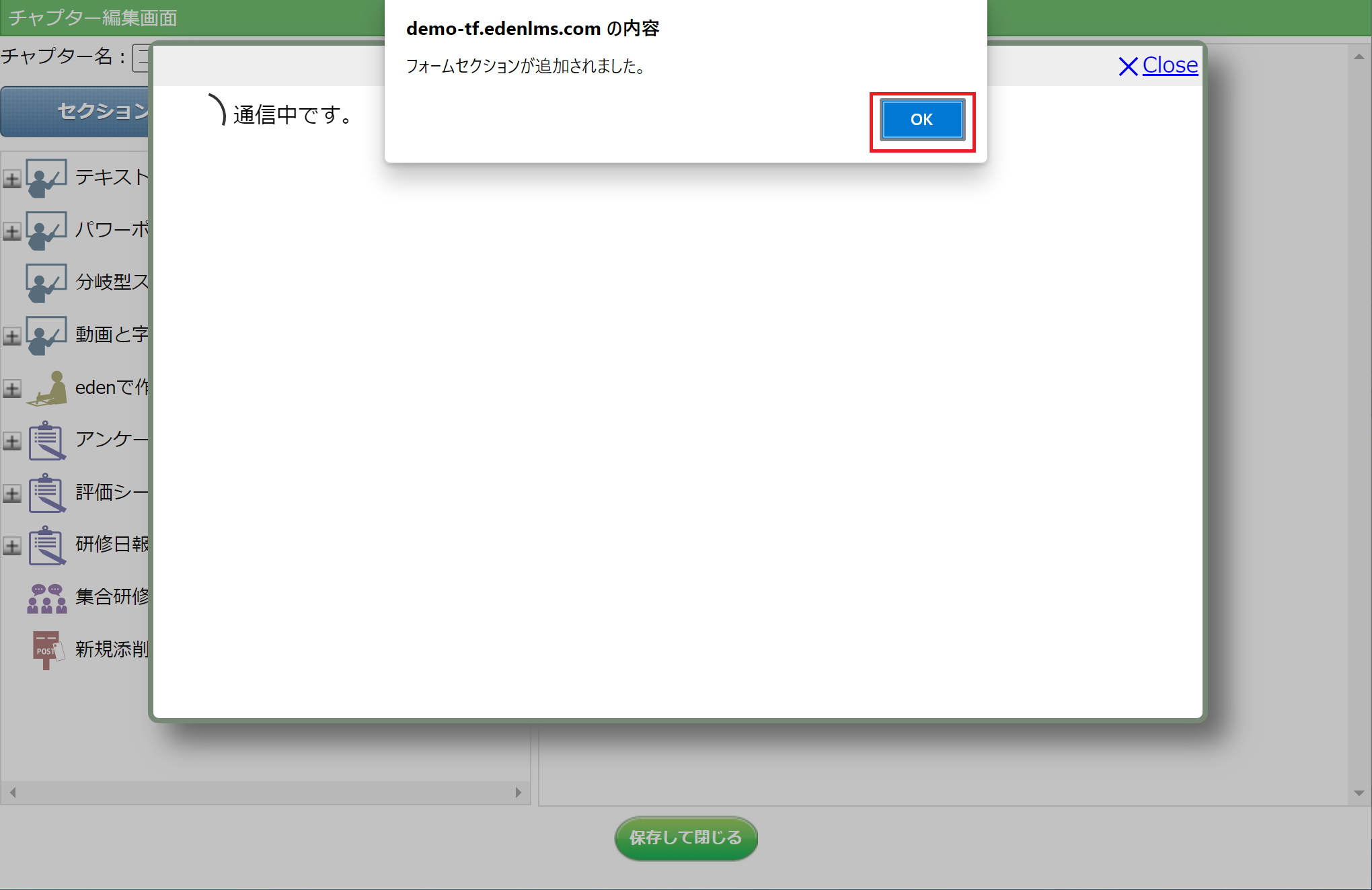 フォームセクションが追加された旨のメッセージが表示されますので、「OK」をクリックします。
フォームセクションが追加された旨のメッセージが表示されますので、「OK」をクリックします。
さいごに
これで、フォームセクションの内容をまとめて登録することができました。登録したフォームセクションが、チャプター編集画面に表示されていることを確認しておきましょう。
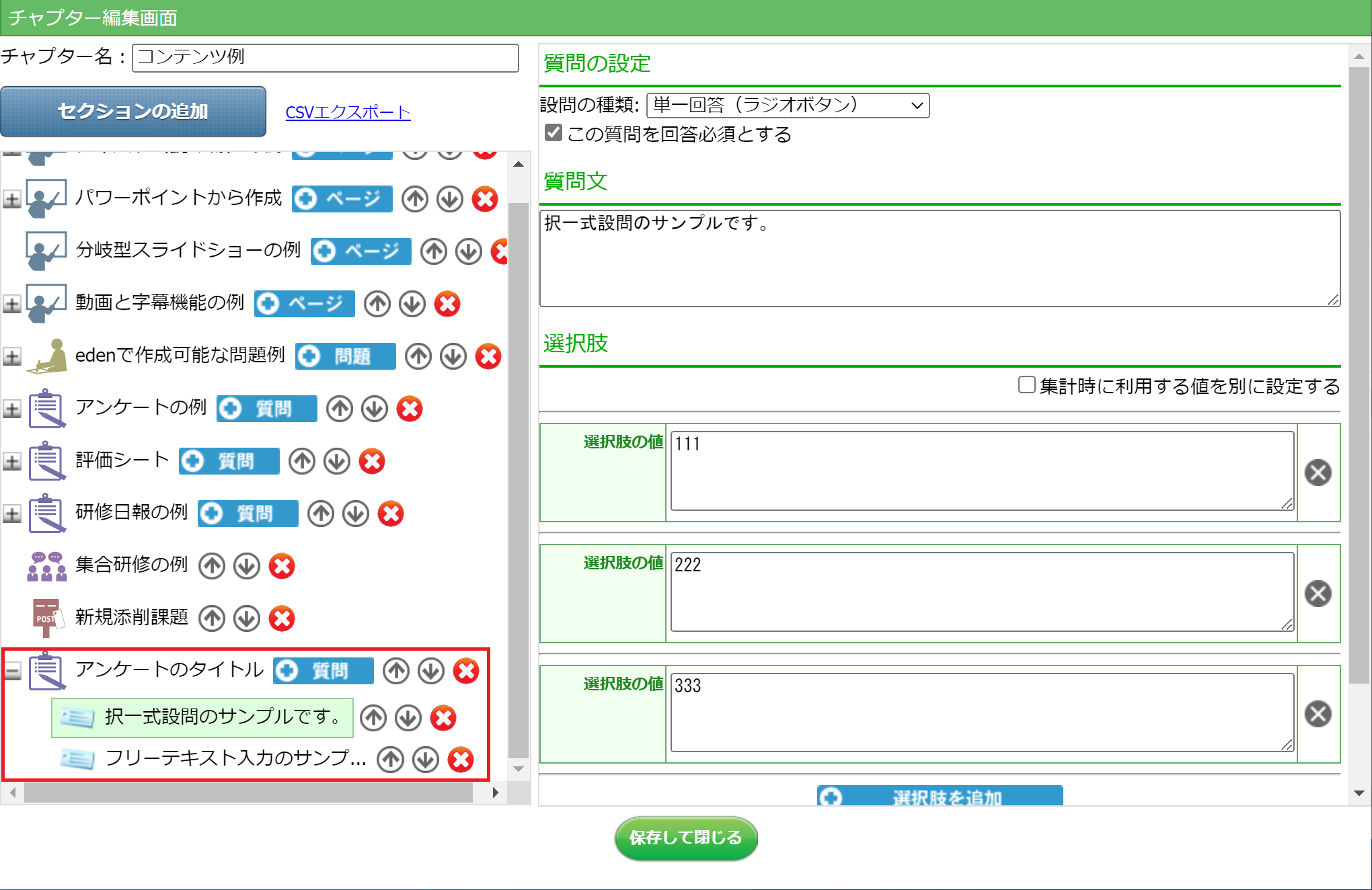
 eラーニングシステム
eラーニングシステム